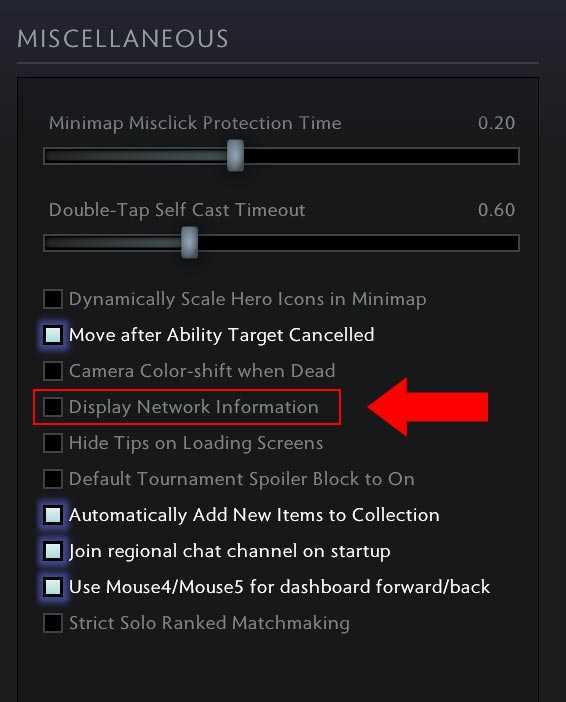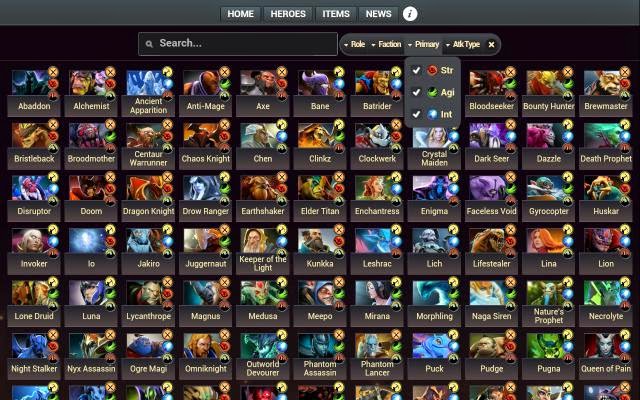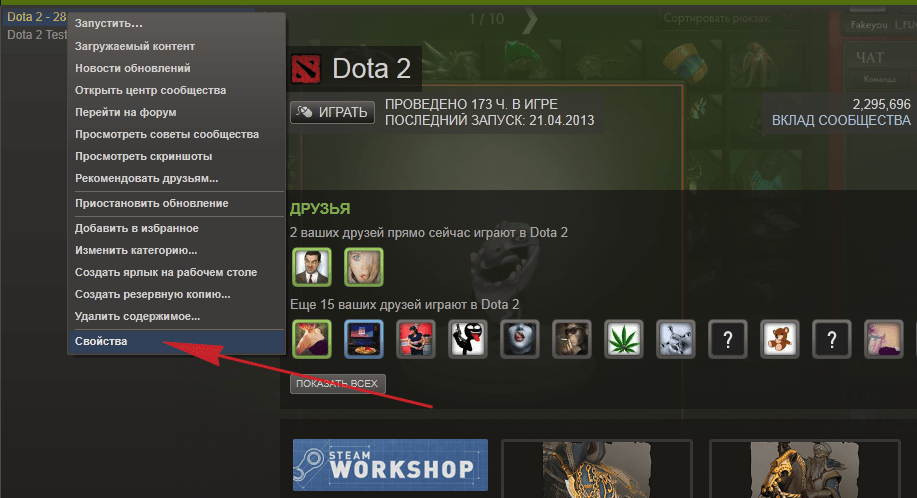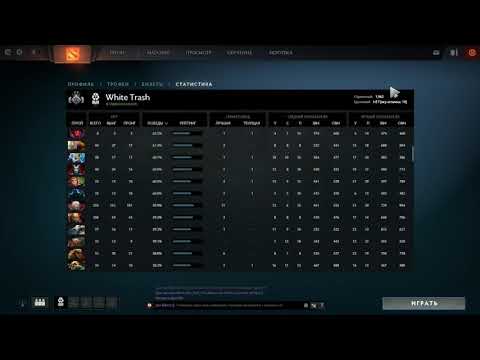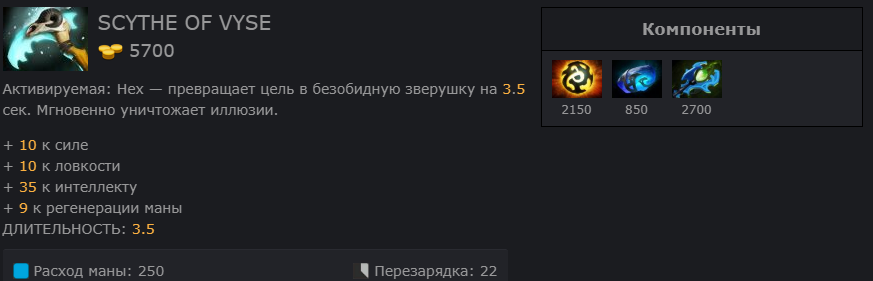Как отобразить фпс в доте
Как включить ФПС в Dota 2
Ooredoo Thunders
Monaspa
DPC WEU 2023 Tour 1: Закрытые квалификации
PC
X3
Xmas Show
Team Insane
South America Rejects
DPC SA 2023 Tour 1: Закрытые квалификации
Team Kingpin
TiltedBoys
DPC NA 2023 Tour 1: Закрытые квалификации
Fantasy Gaming
lV
DPC SA 2023 Tour 1: Закрытые квалификации
AG
Magnus
DPC NA 2023 Tour 1: Закрытые квалификации
Silk
TRocket
DPC SA 2023 Tour 1: Закрытые квалификации
CDUB
Fart Studios
DPC NA 2023 Tour 1: Закрытые квалификации
Nova
05:00 21. 12
Через 44 мин.
FH
DPC CN 2023 Tour 1: Закрытые квалификации
Legacy遗
06:00 21.12
Через 1 ч. 44 мин.
Mpy
DPC NA 2023 Tour 1: Закрытые квалификации
Lilgun
08:00 21.12
Через 3 ч. 44 мин.
Neon
DPC SEA 2023 Tour 1: Закрытые квалификации
iG.V
08:00 21.12
Через 3 ч. 44 мин.
Team CDM
DPC CN 2023 Tour 1: Закрытые квалификации
YG
11:00 21.12
Через 6 ч. 44 мин.
44 мин.
OFC
DPC CN 2023 Tour 1: Закрытые квалификации
Drink Water
11:00 21.12
Через 6 ч. 44 мин.
Sky Encore Esports
DPC SEA 2023 Tour 1: Закрытые квалификации
Sigma.YNT
11:00 21.12
Через 6 ч. 44 мин.
HOTU
DPC EEU 2023 Tour 1: Закрытые квалификации
ФПС или FPS (англ. Frames Per Seconds) — важный параметр, который показывает количество кадров в секунду, отображаемых на вашем мониторе при игре в Доту. Чем больше fps — тем плавнее картинка и тем комфортнее играть в Доту. В этой статье мы покажем вам, где и как включить отображение фпс в Dota 2 и какие значения показателя кадров в секунду считаются нормальными.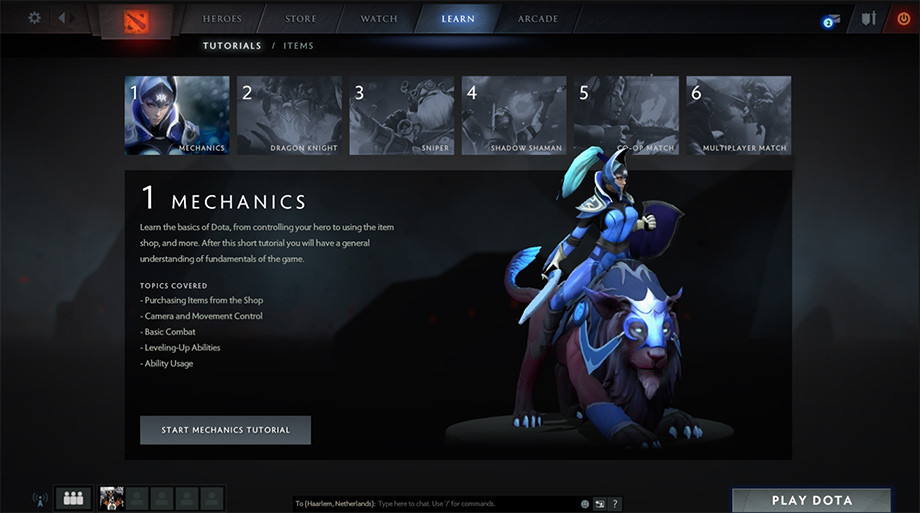
Как же включить счетчик фпс в Доте? Проще всего это сделать через настройки. Зайдите в «Расширенные настройки» и активируйте пункт «Отображать информацию о сети» для отображения показателя фпс в игре.
Как включить счетчик fps в Dota 2: Настройки -> Расширенные настройки -> Отображать информацию о сети
После активации пункта в правом верхнем углу появится информация о частоте кадров, задержке (ping) и потере пакетов (loss):
Отображение количество кадров в секунду в правом верхнем углу экрана Dota 2
Также существует консольная команда cl_showfps 1, чтобы показать фпс в Dota 2. После использования команды показатель будет отображаться в левой части экрана:
Показатель количества кадров в секунду после включения консольной команды cl_showfps 1
В одиночных играх с ботами или тренировке в лобби задержка (пинг) будет нулевым, в матчах по сети оптимальное значение пинга — 50-100 мс. Потери пакетов должны быть нулевыми всегда, в противном случае советуем проверить стабильность работы вашего интернет-соединения.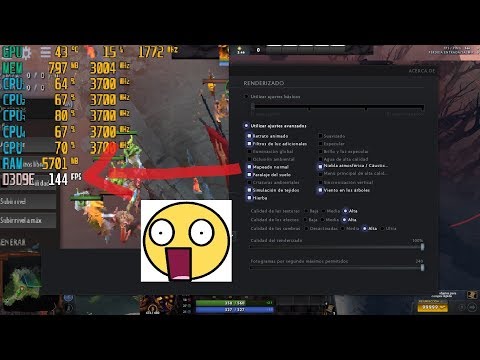
Если пинг и потери пакетов зависят напрямую от интернет-соединения, то показатель fps связан с характеристиками вашего компьютера. Чем «мощнее» ваше железо, тем больше показатель фпс и плавнее игра. Комфортное значение fps — 100-120, минимальное значение для более-менее комфортной игры в командных драках — 30 кадров в секунду.
Немного поднять фпс можно, уменьшив графические настройки (параметры видео) до минимума. Также рекомендуем включить режим отображения Доты «Во весь экран» вместо оконного. В случае, если показатель проседает именно во время командных сражений в Dota 2, советуем вам немного уменьшить значение «Максимальное число кадров в секунду» и поэкспериментировать с ползунком «Качество обработки экрана».
Для получения более подробных ответов на ваши вопросы по поднятию количества кадров в секунду в игре обратитесь в раздел Технической поддержки по Dota 2 на нашем форуме.
- 1
- 0
Читайте также
-
Испытание Dota 2
-
Коды Dota 2 лобби
-
Dota 2 в СНГ
Авторизация
Запомнить меняЗабыли пароль | Зарегистрироваться
Мемы
Dream_Doter_New_Era -13Новости
-
Премия Dota2.
 Ru Awards 2022 — начало голосования читателей!
Ru Awards 2022 — начало голосования читателей! 10 Дек 2022 в 14:53 13 58
-
N0tail о токсичном комьюнити в Dota 2: «Это не усугубляет ситуацию, а лишь даёт игре излишнюю популярность»
8 час. назад 5 10
-
«Мы оба не правы, но первый начал он» — Gorgc о конфликтной ситуации с Fishman
9 час.
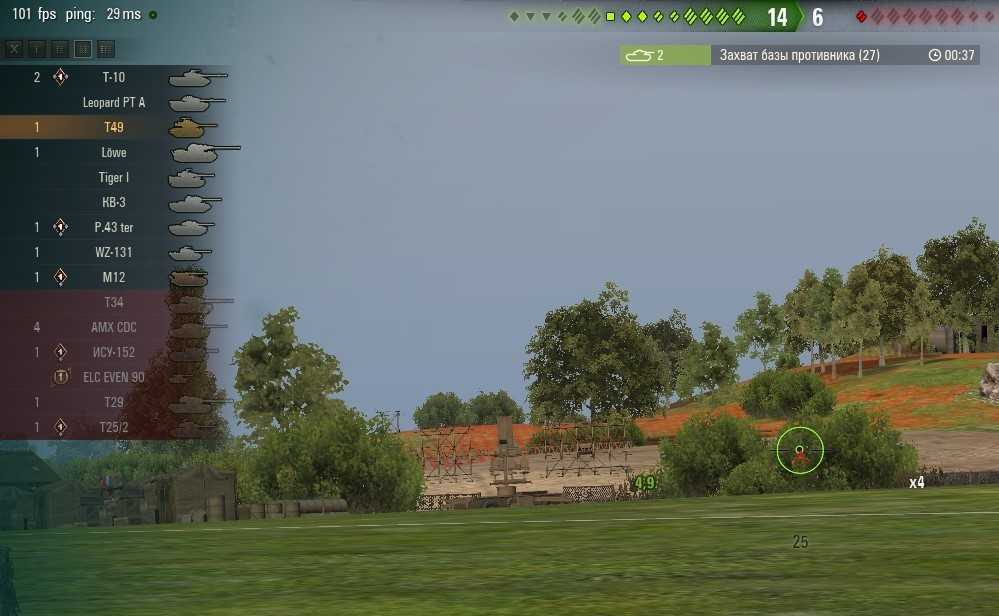 назад
21
назад
21
-
«Fishman, давай, полай на меня. Ты долбанный пёс» — Fishman вновь попал в конфликтную ситуацию
10 час. назад 42
-
FH Gaming подозревается в нечестной игре на отборочных в DPC для Китая — Perfect World собирает доказательства
10 час.
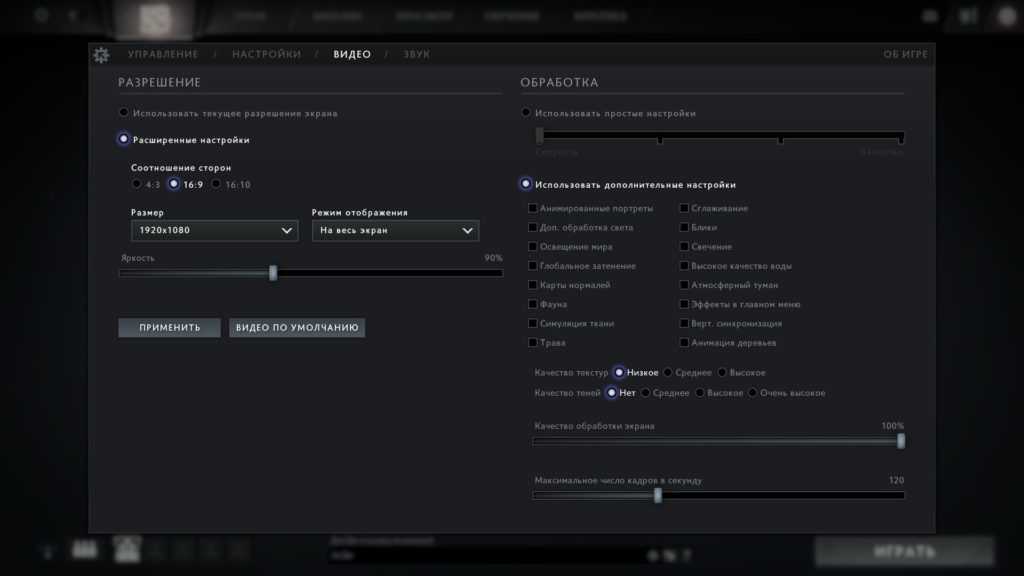 назад
3
1
назад
3
1
-
Nix о новом составе HellRaisers с Solo и Daxak: «Как эти люди вообще могли собраться в одной команде?»
вчера в 18:01 6 4
-
Fly о Saksa: «Сделал неверное движение — получил наказание, промедлил с таймингами — получил наказание»
вчера в 17:21 7 9
-
Y0nd о забаненных игроках: «Справедливость восторжествовала, а актеры уже и уволены из цирка Доты»
вчера в 16:19 15 12
Форум
-
Dota2.
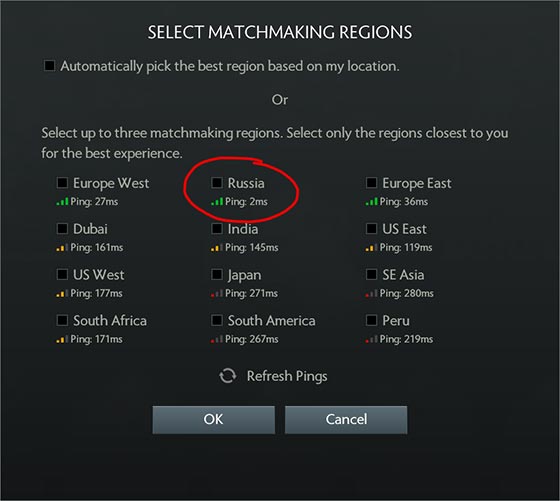 Ru Awards 2022: Форум.
Ru Awards 2022: Форум. Вальден 84
Автор: Вальден
Таверна
У них есть свое, но у нас тоже будет это «свое»...Вот и заканчивается очередной год. Декабрьский снег уже лежит во многих городах нашего проживания, и с каждым днем морозы становятся все крепче, а одежда...
-
ЦМ
DimaGoMid 31
Автор: DimaGoMid
Герои: общие обсуждения
Хотелось бы немножко почмырить этого героя на фоне всех аркан, личностей, наград в катакомбах и прочего обсасывания валвами) Сравнивать буду с похожим на нее ВД.
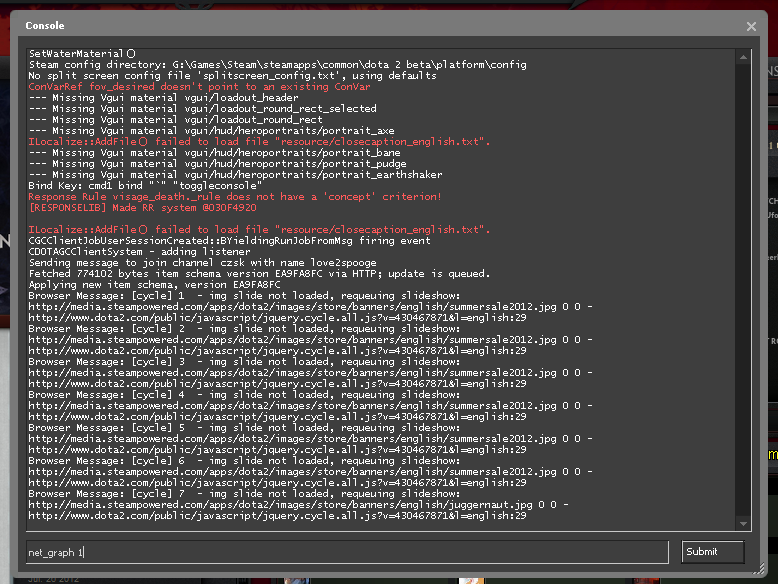 Начнем с главного - ченелинг УЛЬТА: 1)...
Начнем с главного - ченелинг УЛЬТА: 1)... -
по каким временам доты скучаете?
Vengeance696 18
Автор: Vengeance696
Общие вопросы и обсуждения
Сабж. Я вот например скучаю по временам, когда ещё не было шардов, было как-то ламповее и проще. А так же, скучаю по временам, когда в компендиумах можно было ставить фишки чтобы свой лвл повышать, а не...
-
Папич - топ 3 ладдера.
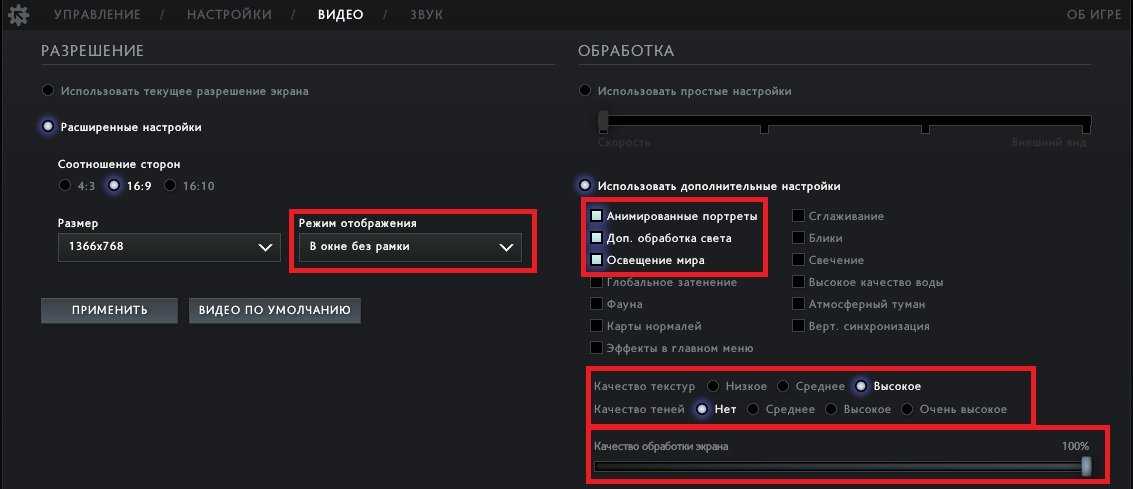
Vengeance696 17
Автор: Vengeance696
Киберспорт: матчи, турниры, команды и игроки
Объясните пожалуйста, что это за ладдер такой, и почему папич там топ 3? Но похоже, это что-то очень старое, мб даже первой дотой отдаёт, но хочу знать точно...
-
Тогда пора и нунчика забанить
setr 17
Автор: setr
Киберспорт: матчи, турниры, команды и игроки
А помните как нун в составе веги ливнул с паблика прям на стриме, что-бы зайти на акич кого-то из вп и сыграть за них официалку и всё это спалилимб его тоже пора забанить? или это другое.
 ..... =) ну да...
..... =) ну да... -
iLTW
nikogda 16
Автор: nikogda
Киберспорт: матчи, турниры, команды и игроки
https://www.dotabuff.com/players/11399582220к матчей в паблике и не мало команд в которых участвовал этот игрок, но почему-то нигда так и не остался и ничего не показал на про уровнев чем его проблема?...
-
тян.
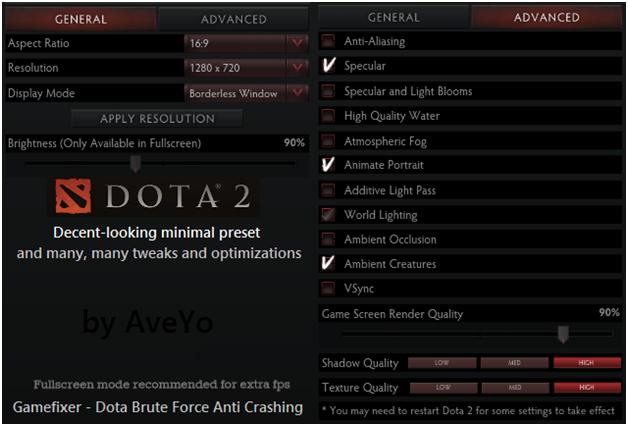
ты нажимаешь на звонок и убегаешь 55
Автор: ты нажимаешь на звонок и убегаешь
Таверна
хорошие стрелки получились? тык...
-
Новый бандл
F@stArt 21
Автор: F@stArt
Dota Plus, компендиумы и ивенты
Вот вышел новый бандл и купив его получил бы войда, возможность задонатить на это есть , но решил , что войд залупный максимально , аркана не о чём рил , типо вот дровка и квопа это пог арканы рил , на.
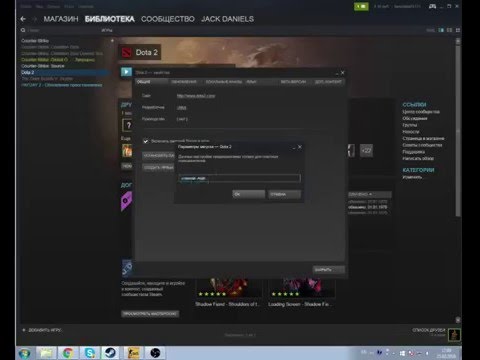 ..
.. -
Как они поняли, что был свап аккаунтов?
SinigA 19
Автор: SinigA
Киберспорт: матчи, турниры, команды и игроки
"Андрей 'DEdvaX' Лябакин пишет: это кейс матча Россия No Sorry - Россия S9 на д2цл, когда мы отказались играть 2ю карту против Россия S9, потом выкатили кучу пруфов, что за Россия S9 играли игроки Россия...
-
Альтернатива доте
андрюха глэк 34
Автор: андрюха глэк
Другие игры
Железобетонно решил перестать жрать говно.
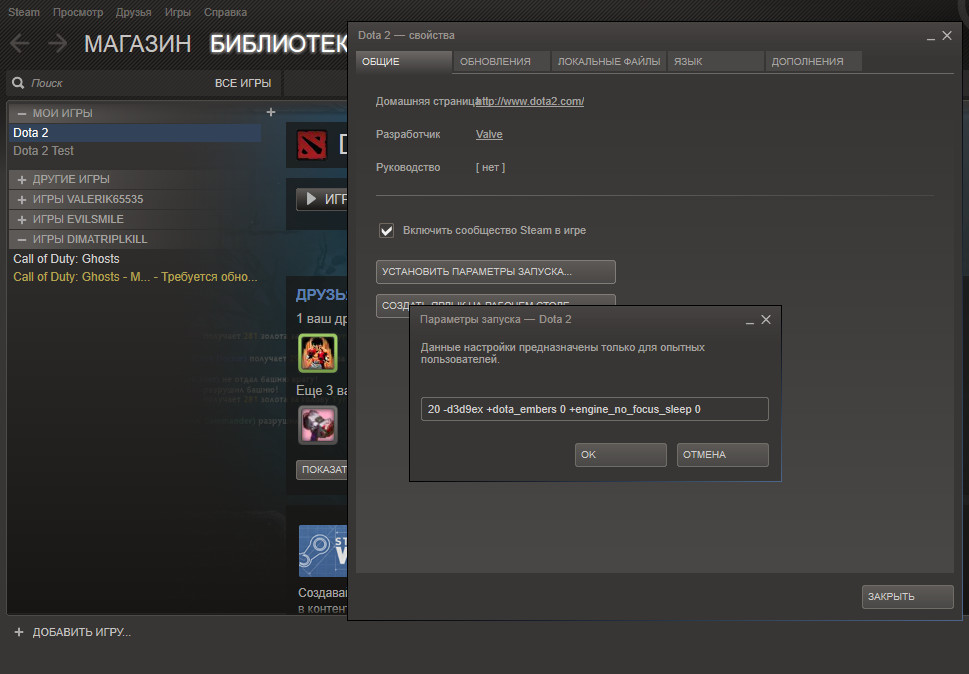 Что делать?...
Что делать?... -
F9 = -поряда)
TooloWeD 16
Автор: TooloWeD
Общие вопросы и обсуждения
Заболел этой болезнью от курседа и теперь ставлю паузу каждый раз, как убью чела на МИДе... Как отучиться от этой грязи? самому противно от себя, но всё ровно ставлю, кто то ещё так делает?) иногда, весело...
-
Эмбер спирит
Hate Doto 9
Автор: Hate Doto
Герои: общие обсуждения
Всем доброго времени суток, никогда не нравился этот герой, но вот буквально вчера решил его взять.
 Какое же было мое удивление когда из 5 игр 4 победа в одни ворота, максимально приятный герой (в ласт...
Какое же было мое удивление когда из 5 игр 4 победа в одни ворота, максимально приятный герой (в ласт...
Стримы
Как включить ФПС в Дота 2 и повысить FPS до максимума
ФПС в доте 2 — это такой же показатель частоты кадров, как и в других играх. FPS (Frames per second) общепринятая частота, которая отображает, насколько плавно будет выглядеть игра на мониторе. Как включить отображение, поднять ФПС с помощью параметров запуска — разберем в этой статье.
ФПС в Доте 2
Можно разными способами повысить ФПС в доте. Это могут быть:
- Настройки графики. Причем можно пойти в большой ущерб самой графики, но сделать высокий показатель FPS даже на слабом компьютере.
- Настройка NVIDIA или AMD Catalyst.
- Параметры запуска, которые вводятся один раз и долго сохраняются. Они влияют не только на саму графику, но и на производительность системы, за счет чего повышается FPS.
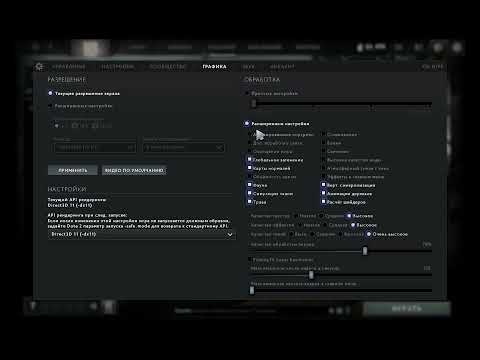
Нормальными показателями для игры можно считать:
- 30 FPS. Игра будет тормозить в замесах, но в принципе «картинка» считается приемлемой для глаза.
- 45 FPS. В замесах ФПС будет падать до 30, однако в целом игра будет ещё плавнее.
- 60+ FPS. Отличный результат, с которым можно не переживать за «лаги», «подвисания» и фризы.
Как отображать ФПС в доте 2
Есть 4 способа узнать, какой у вас сейчас ФПС.
- Зайти в настройки игры, перейти в параметр «Настройка», нажать на «Расширенные настройки» и выбрать там следующий пункт:
- Второй способ — нажать на «Shift + Tab», далее «Настройки» и появившемся окне нажать сверху на «В игре».
Далее выбираем «Отображение частоты кадров в игре». Выбираем, в какой области вам было бы удобно их найти и закрываем окно. Можно включить «Высокий контраст счетчика кадров». Так вам будет удобнее.
Можно включить «Высокий контраст счетчика кадров». Так вам будет удобнее.
Причем этот способ является самым легким для включения.
- Третий способ — команда в консоли. Убедитесь, что она у вас включена. После чего вводим «cl_showfps 1». В левом верхнем углу сразу появится счетчик ФПС.
- Четвертый способ — FRAPS или любая другая программа для записи видео с экрана, второстепенная задача которой — показывать вам ФПС.
Как повысить ФПС в доте 2
Чтобы повысить FPS в доте можно воспользоваться тремя способами.
- Минимальные настройки графики. Выставляем всё на минимум, а также ставим «Качество обработки экрана» на 80%. При таких настройках игра, мягко говоря, будет выглядеть не очень, зато игровой процесс будет без лагов.
- С помощью команд в консоли.
- С помощью параметров запуска.

Разберем два последних способа более наглядно.
Как повысить ФПС через консоль
Для того, чтобы в игре работала консоль, нам надо её активировать. Для этого заходим в настройки и в первом же открытом окне находим: «Расширенные настройки», нажимаем на них. После этого переходим в графу «Интерфейс» и ищем консоль. Выбираем нужную кнопку и перезагружаем игру.
Устанавливаем кнопку для консолиКоманды для консоли
После того, как мы установили консоль в доте, можно приступать к вводу каждой команды. Мы заранее отобрали список самых полезных. Опишем также то, что они делают.
cl_globallight_shadow_mode 0 (1) — команда полностью отключает все тени в игре, в том числе тени от героев и от деревьев.
r_deferred_height_fog 0 (1) — команда убирает весь туман, который может быть на карте. Не относится к Туману Войны (затемнения из-за отсутствия видимости).
r_deferred_simple_light 1 (0) — в доте есть настройка «блики», а есть простой свет. Команда активирует именно простой свет, который меньше потребляет энергии видеокарты.
Команда активирует именно простой свет, который меньше потребляет энергии видеокарты.
r_deferrer 0 (1) — команда минимизирует мелкие блики и уберет из кэша подгружающиеся детали.
r_renderoverlayfragment 0 (1) — эта команда является одной из самых важных. Она сглаживает рельефы так, чтобы они выглядели «ватными». Помогает повысить ФПС.
mat_picmip 2 (-10 — 4) — команда ведет себя странно, однако именно она выставляет параметры графики на почти минимальные.
mat_vsync 0 (1) — команда отключает vSync.
rate 80000 — команда ставит объем пропускной сети на уровне 80 000. Это увеличивает подгрузку данных, за счет чего увеличивается производительность игры относительно интернета.
cl_updaterate 40 — интернет-соединение принимает количество обновлений от сервера, а команда регулирует количество таких обновлений. Параметр «40» выставляется практически как минимальный.
cl_cmdrate 40 — а эта команда работает наоборот. Чем выше её показатель, тем больше обновлений от вашего интернет-соединения отправляется на сервер.
cl_interp_ratio 1 (0)— команда также нужна для двух команд выше, так как она устанавливает общее соглашение между отправками пакетов в обе стороны.
cl_smoothtime 0 (1) — отвечает за то, чтобы пакеты, передаваемые от пользователя к серверу доходили без изменений.
r_ssao 0 (1) — убирает сглаживание.
engine_no_focus_sleep 0 — команда отвечает за количество кадров в игре, пока она свернута. Чтобы не потреблять ещё больше энергии, пока вы, например, смотрите YouTube, находясь в «Таверне».
Все эти команды немного, но всё-таки повысят ваш ФПС. А мы перейдем к параметрам запуска.
Как повысить ФПС через параметры запуска
Чтобы начать вписывать команды в параметры запуска, для начала их нужно открыть. Для этого заходим в Steam, далее в библиотеку своих игр и ищем там Dota 2.
Далее перед нами открывается окно с пустой строкой. Это и есть параметры запуска.
Строка параметров запускаСюда вы будете вписывать те команды, которые посчитаете нужными.
Команды для параметров запуска
Все команды вводятся через дефис. То есть — «-console» или «-high». Без него они не будут работать.
-high — ставит игру в высокий приоритет. Все остальные программы фактически перестают потреблять оперативную память, за счет чего увеличивается производительность.
-dx9 , -dx11, -vulkan, -gl (все команды вводятся по отдельности). Они запускают игру в одном из режимов, которые без сокращения выглядят так: «DirectX 9», «DirectX 11», «Vulkan» и «OpenGL».
-32bit — запускает доту в клиенте на 32 бита. Если ввести -bit64, то запустит её в 64-битной версии. Чем меньше бит, тем меньше игра потребляет оперативной памяти.
-prewarm — до того, как вы загрузитесь в сам матч, все файлы — карта, персонажи, текстуры — будут загружены, из-за чего компьютер будет меньше «виснуть».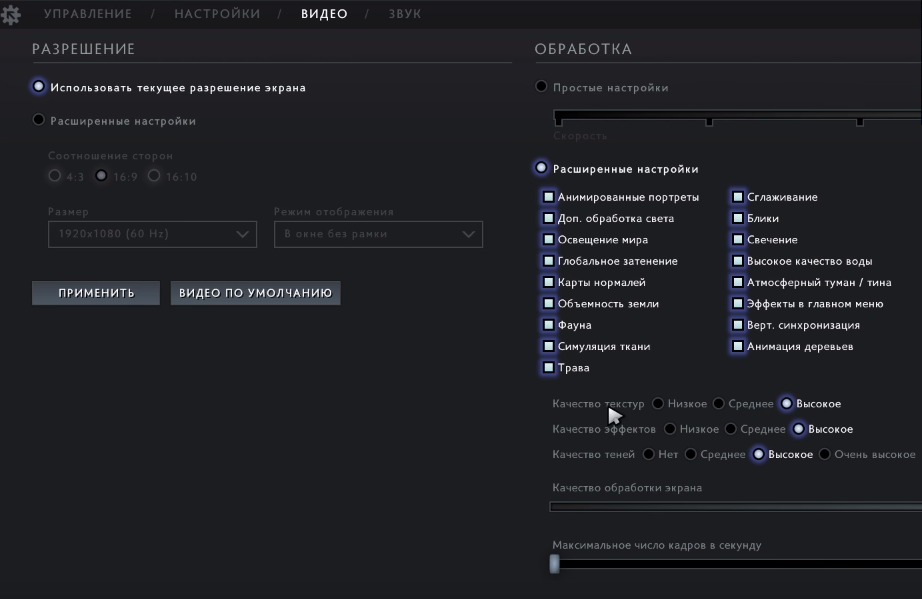
-threads K — там, где «K» количество ядер вашего процессора, которые можно задействовать для повышения производительности игры.
-w (значение) — устанавливает размер окна по ширине. Вводите любое значение до максимально допустимого, например — 1280).
-h (значение) — устанавливает размер окна по высоте.
-novid — отключает заставку в начале игры.
-heapsize — устанавливает количество оперативной памяти, которую может потреблять игра (таблица со значениями ниже).
| Значение | Количество оперативной памяти |
| 262144 | 512 мегабайт |
| 524288 | 1 гигабайт |
| 1048576 | 2 гигабайта |
| 1572864 | 3 гигабайта |
| 2097152 | 4 гигабайта |
| 3145728 | 6 гигабайт |
| 4194304 | 8 гигабайт |
| 8388608 | 16 гигабайт |
Как показать свой FPS в Dota 2 в несколько кликов
01 сентября 2022 г.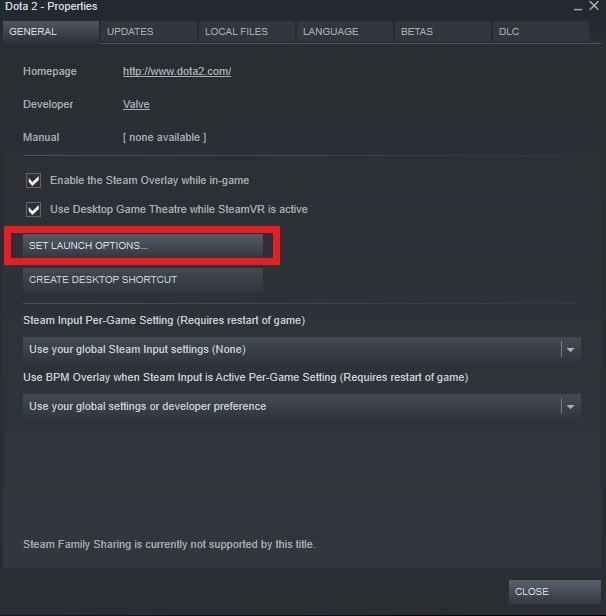 — минимальное чтение
— минимальное чтение
Узнайте, как легко проверить свой FPS в Dota 2 без потери производительности!
Играя в видеоигры, мы хотим получить полный, захватывающий опыт. Вот почему каждый геймер готов инвестировать в новейшее оборудование, чтобы его любимое времяпрепровождение было еще более приятным.
Хотя для Dota 2 не требуется особенно хороший компьютер, у вас могут возникнуть некоторые проблемы во время игры. Во многих случаях проблема связана с низким FPS или частотой кадров в секунду. Чтобы решить эту проблему, вам сначала нужно научиться показывать FPS в Dota 2.
Как показать FPS в Dota 2?
Вот как узнать текущий FPS в клиенте Dota 2:
- Запустить игру
- Перейдите в Настройки
- Вторая вкладка — «Параметры». Нажмите на нее
- Перейти к дополнительным параметрам, которые находятся внизу экрана
- Справа есть раздел Разное. Нажмите на поле Показать информацию о сети
- В следующий раз, когда вы войдете в игру, вы увидите информацию о FPS в правом верхнем углу
Тот же метод используется для отображения пинга в Dota 2.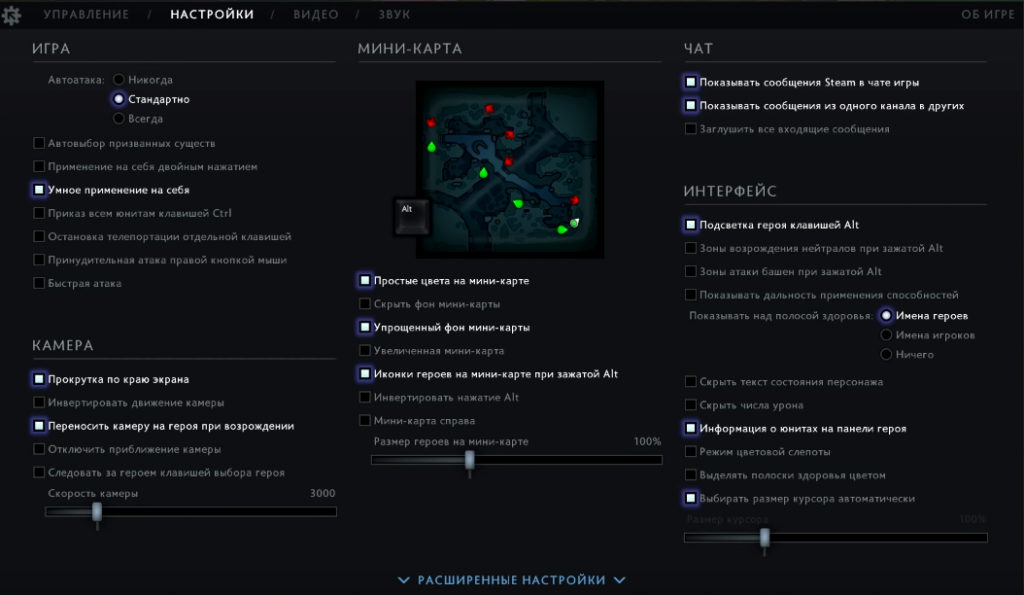
Возвращаясь к основам… что такое FPS?
Частота кадров в секунду показывает, насколько плавно игра будет работать на ПК. Более высокие числа указывают на то, что игра будет более плавной и обеспечит лучшую графику. С другой стороны, низкая частота кадров может создать проблему и помешать вашему опыту.
Например, 60 кадров в секунду должны обеспечивать оптимальный игровой процесс. Частота кадров 30 или ниже может быть очень плохой и может полностью испортить ваше удовольствие. Когда мы говорим, в частности, о Dota 2, более высокая частота кадров важна не только для визуального восприятия, но и может повлиять на ваши игровые результаты, особенно на самых высоких уровнях рейтинга Dota 2.
Когда у вас низкая частота кадров, вы начнете отставать, что является серьезной проблемой для любой онлайн-игры (без рейтинга или рейтинга), особенно для такой динамичной игры, как Dota 2. Если вы играете с друзьями , это испортит не только ваш опыт, но и их.
Другие простые способы показать FPS в Dota 2
Как показать FPS в Dota 2 с помощью настроек Steam?
Вы также можете использовать Steam для анализа частоты кадров в секунду.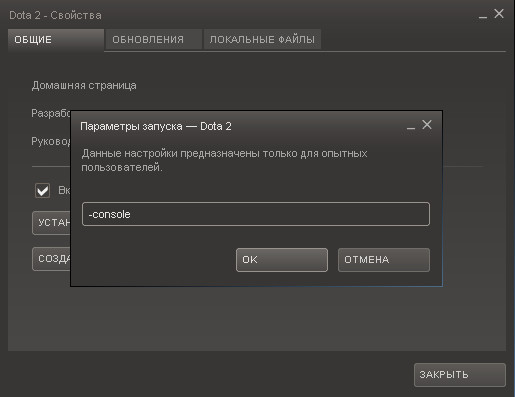 Настройки платформы великолепны во многих отношениях. Если мы говорим о FPS, платформа позволяет геймерам видеть свою частоту кадров всякий раз, когда они запускают игру. Все, что вам нужно сделать, это выбрать, где расположить счетчик FPS.
Настройки платформы великолепны во многих отношениях. Если мы говорим о FPS, платформа позволяет геймерам видеть свою частоту кадров всякий раз, когда они запускают игру. Все, что вам нужно сделать, это выбрать, где расположить счетчик FPS.
Вот как вы можете увидеть FPS, изменив настройки Steam:
- Откройте приложение Steam
- Вы можете легко получить доступ к настройкам из любого места в Steam. Сначала вам нужно будет щелкнуть вкладку Steam, расположенную в верхнем левом углу. Здесь вы можете увидеть вкладку «Настройки», которая находится почти в самом низу, чуть выше вкладки «Выход»
- При входе в «Настройки» будет вкладка «В игре» (4-я сверху)
- Здесь много разных варианты на выбор в этом разделе. Среди прочего вы заметите «Внутриигровой счетчик FPS». Просто включите его, и, если хотите, вы можете использовать опцию High Contrast Color, что сделает вашу текущую частоту кадров в секунду более заметной в игре 9.0022
Как показать FPS в Dota 2 с помощью Fraps?
Fraps — замечательный инструмент, позволяющий геймерам записывать свои игровые сессии.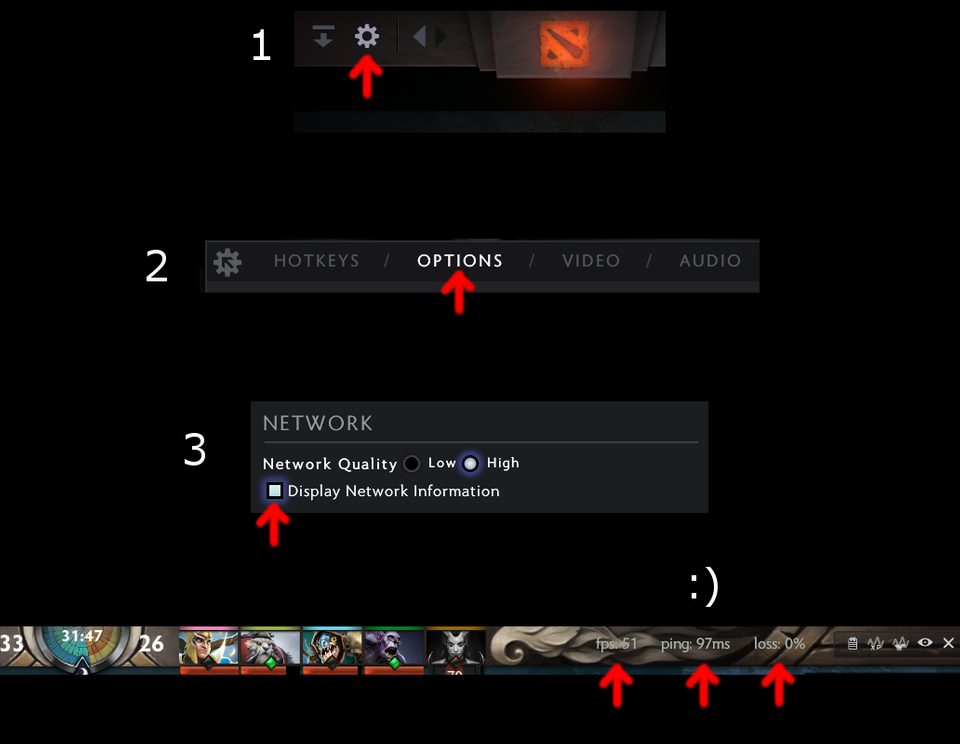 Вы можете использовать его для матчей Dota 2 или любой другой игры, если на то пошло. Программное обеспечение чрезвычайно популярно среди пользователей YouTube, потому что оно работает как программное обеспечение для захвата экрана и программное обеспечение для захвата видео в реальном времени.
Вы можете использовать его для матчей Dota 2 или любой другой игры, если на то пошло. Программное обеспечение чрезвычайно популярно среди пользователей YouTube, потому что оно работает как программное обеспечение для захвата экрана и программное обеспечение для захвата видео в реальном времени.
В данном конкретном случае нас интересует Fraps как эталонное программное обеспечение. С помощью Fraps вы можете проводить собственные тесты производительности и измерять FPS. Возможно, самое важное в Fraps — это то, что он покажет вам, где именно падает частота кадров во время игры.
Вот как вы можете получить Fraps для отображения FPS в Dota 2:
- Чтобы перейти на их официальный сайт Fraps.com
- Здесь вы найдете последнюю версию инструмента
- Просто скачайте последнюю версию (это совершенно бесплатно) и установите его
- Когда вы запустите его, у вас будет возможность выбрать конкретную точку наложения частоты кадров
- Существует раздел «99FPS», который используется для целей сравнительного анализа.
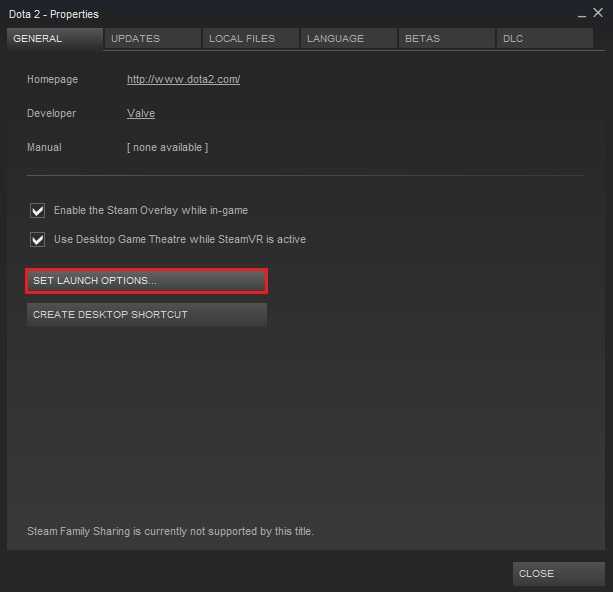 Здесь вы можете выбрать, где начинается измерение и где оно заканчивается.
Здесь вы можете выбрать, где начинается измерение и где оно заканчивается. - Инструмент предоставляет несколько дополнительных опций. Например, вы можете назначить горячую клавишу для оверлея или разрешить постоянное обновление
- Когда вы вставите все настройки, вы должны свернуть Fraps и запустить Dota 2
Как показать FPS с помощью Nvidia GeForce Experience?
Nvidia GeForce Experience — замечательное приложение, которое может помочь вам во всех отношениях. Вы можете использовать его для захвата и обмена игровыми клипами, создания скриншотов и прямых трансляций. Конечно, инструмент также имеет некоторые другие параметры, такие как автоматическое обновление драйверов и оптимизация настроек игры.
Одной из лучших функций этого инструмента является Nvidia Ansel. Это фоторежим, позволяющий игрокам снимать невероятные игровые кадры в высоком разрешении. Позже вы можете поделиться этими фотографиями на Facebook, Imgur и других платформах.
Инструмент применим практически ко всему. Помимо Steam, вы также можете использовать его с торговыми площадками Origin, Bethesda и Ubisoft.
Помимо Steam, вы также можете использовать его с торговыми площадками Origin, Bethesda и Ubisoft.
Вот пошаговое руководство по использованию Nvidia GeForce Experience:
- Перейдите на сайт Nvidia GeForce Experience
- Вы можете загрузить инструмент с домашней страницы одним нажатием кнопки
- Просто выполните все шаги по установке
- Создайте новую учетную запись или войдите в существующую
- Нажмите Alt+Z в Dota 2. откройте оверлей инструментов
- Рядом с вашим аватаром будет значок шестеренки. Теперь вам нужно щелкнуть параметр «Наложение в игре», который находится внизу. После этого нажмите Settings
- Select HUD Layout. Теперь вы должны нажать на счетчик FPS и решить, где вы хотите его разместить.0022
Краткие советы о том, как увеличить FPS в Dota 2
Хотя вы мало что можете сделать с вашим существующим оборудованием, помимо покупки нового ПК, есть несколько настроек, которые вы можете использовать для повышения FPS в Dota 2. . Обычно это сводится к уменьшению ваших визуальных настроек и переходу к минималистичным визуальным параметрам.
. Обычно это сводится к уменьшению ваших визуальных настроек и переходу к минималистичным визуальным параметрам.
Во-первых, давайте проверим некоторые вещи, которые вы можете сделать в самой Dota 2, чтобы улучшить производительность игры:
- Первое, что вы должны изменить, это настройки экрана. Измените его с Эксклюзивного полноэкранного режима на Окно без полей
- В базовых настройках также есть функция под названием «Визуализация». Измените его на Fastest
- Вы также можете изменить некоторые параметры в дополнительных настройках. Отключите все ненужные эффекты и минимизируйте Качество эффектов, Качество теней и Качество текстур
Все эти вещи будут иметь большое влияние на ваш FPS и являются лучшим способом решения проблемы. Однако давайте упомянем еще несколько вещей, которые вы можете сделать, чтобы улучшить частоту кадров в Dota 2.
Подобные инструкции можно найти в нашей статье о том, как показать FPS в Escape From Tarkov.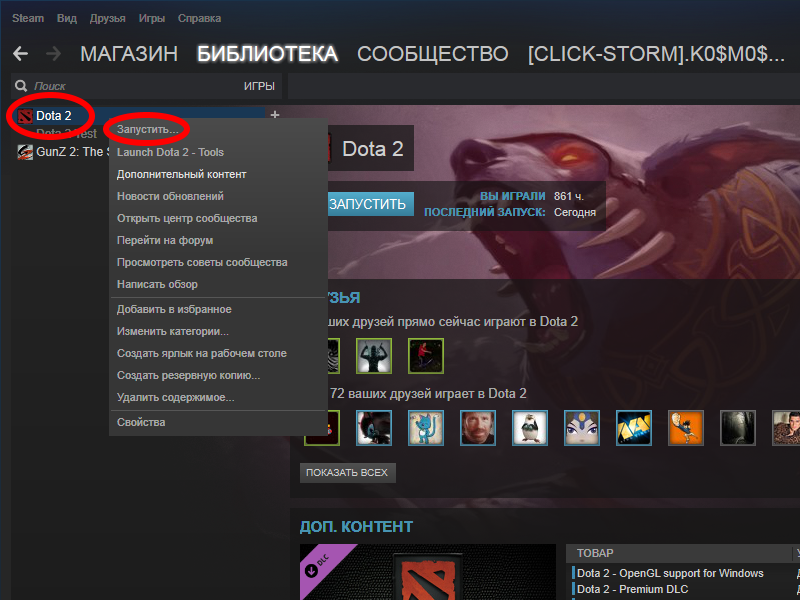
Поделиться
URL-адрес скопирован
Геймплей
Настройки
Тест
Решение
GeForce Experience
Оверлей Steam
Топ
Как показать свой FPS в Dota 2 в несколько кликов
01 сентября 2022 г. — минимальное чтение
Узнайте, как легко проверить свой FPS в Dota 2 без потери производительности!
Играя в видеоигры, мы хотим получить полный, захватывающий опыт. Вот почему каждый геймер готов инвестировать в новейшее оборудование, чтобы его любимое времяпрепровождение было еще более приятным.
Хотя для Dota 2 не требуется особенно хороший компьютер, у вас все равно могут возникнуть некоторые проблемы во время игры. Во многих случаях проблема связана с низким FPS или частотой кадров в секунду. Чтобы решить эту проблему, сначала нужно научиться показывать FPS в Dota 2.
Как показывать FPS в Dota 2?
Вот как узнать текущий FPS в клиенте Dota 2:
- Запустить игру
- Перейдите в Настройки
- Вторая вкладка — «Параметры».
 Нажмите на нее
Нажмите на нее - Перейти к дополнительным параметрам, которые находятся внизу экрана
- Справа есть раздел Разное. Нажмите на поле Показать информацию о сети
- В следующий раз, когда вы войдете в игру, вы увидите информацию о частоте кадров в правом верхнем углу
Тот же метод используется для отображения пинга в Dota 2.
Возвращаясь к основам… что опять фпс?
Частота кадров в секунду показывает, насколько плавно игра будет работать на ПК. Более высокие числа указывают на то, что игра будет более плавной и обеспечит лучшую графику. С другой стороны, низкая частота кадров может создать проблему и помешать вашему опыту.
Например, 60 кадров в секунду должны обеспечивать оптимальный игровой процесс. Частота кадров 30 или ниже может быть очень плохой и может полностью испортить ваше удовольствие. Когда мы говорим, в частности, о Dota 2, более высокая частота кадров важна не только для визуального восприятия, но и может повлиять на ваши игровые результаты, особенно на самых высоких уровнях рейтинга Dota 2.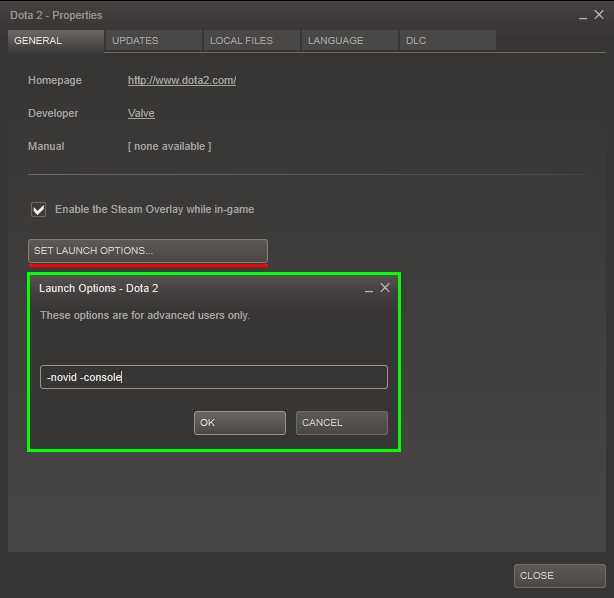
Когда у вас низкая частота кадров, вы начнете отставать, что является серьезной проблемой для любой онлайн-игры (без рейтинга или рейтинга), особенно для такой динамичной игры, как Dota 2. Если вы играете с друзьями , это испортит не только ваш опыт, но и их.
Другие простые способы показать FPS в Dota 2
Как показать FPS в Dota 2 с помощью настроек Steam?
Вы также можете использовать Steam для анализа частоты кадров в секунду. Настройки платформы великолепны во многих отношениях. Если мы говорим о FPS, платформа позволяет геймерам видеть свою частоту кадров всякий раз, когда они запускают игру. Все, что вам нужно сделать, это выбрать, где расположить счетчик FPS.
Вот как вы можете увидеть FPS, изменив настройки Steam:
- Откройте приложение Steam
- Вы можете легко получить доступ к настройкам из любого места в Steam. Сначала вам нужно будет щелкнуть вкладку Steam, расположенную в верхнем левом углу. Здесь вы можете увидеть вкладку «Настройки», которая находится почти в самом низу, чуть выше вкладки «Выход»
- При входе в «Настройки» будет вкладка «В игре» (4-я сверху)
- Здесь много разных варианты на выбор в этом разделе.
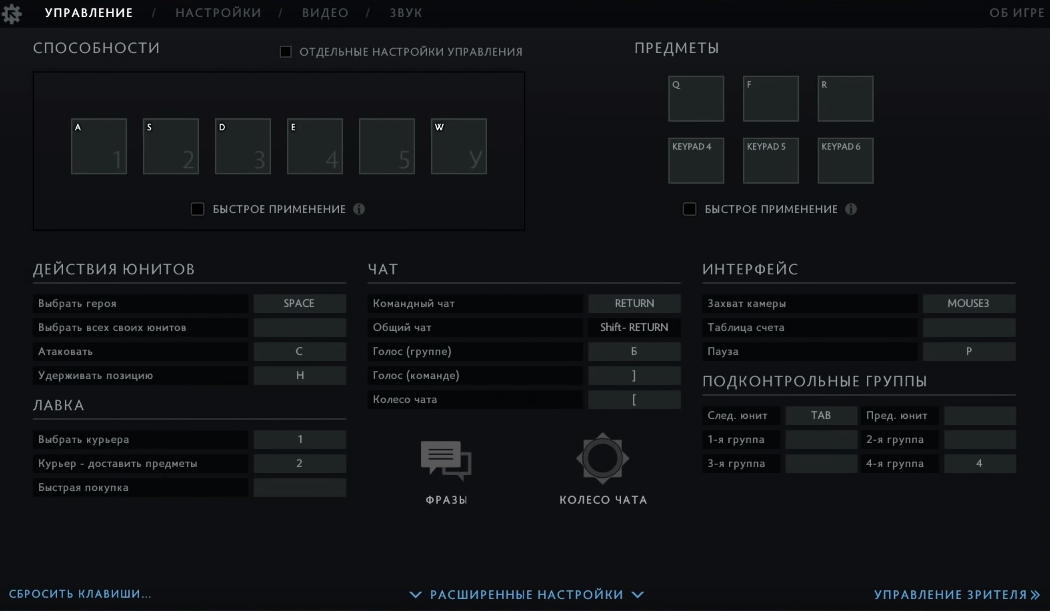 Среди прочего вы заметите «Внутриигровой счетчик FPS». Просто включите его, и, если хотите, вы можете использовать опцию High Contrast Color, что сделает вашу текущую частоту кадров в секунду более заметной в игре 9.0022
Среди прочего вы заметите «Внутриигровой счетчик FPS». Просто включите его, и, если хотите, вы можете использовать опцию High Contrast Color, что сделает вашу текущую частоту кадров в секунду более заметной в игре 9.0022
Как показать FPS в Dota 2 с помощью Fraps?
Fraps — замечательный инструмент, позволяющий геймерам записывать свои игровые сессии. Вы можете использовать его для матчей Dota 2 или любой другой игры, если на то пошло. Программное обеспечение чрезвычайно популярно среди пользователей YouTube, потому что оно работает как программное обеспечение для захвата экрана и программное обеспечение для захвата видео в реальном времени.
В данном конкретном случае нас интересует Fraps как эталонное программное обеспечение. С помощью Fraps вы можете проводить собственные тесты производительности и измерять FPS. Возможно, самое важное в Fraps — это то, что он покажет вам, где именно падает частота кадров во время игры.
Вот как вы можете получить Fraps для отображения FPS в Dota 2:
- Чтобы перейти на их официальный сайт Fraps.
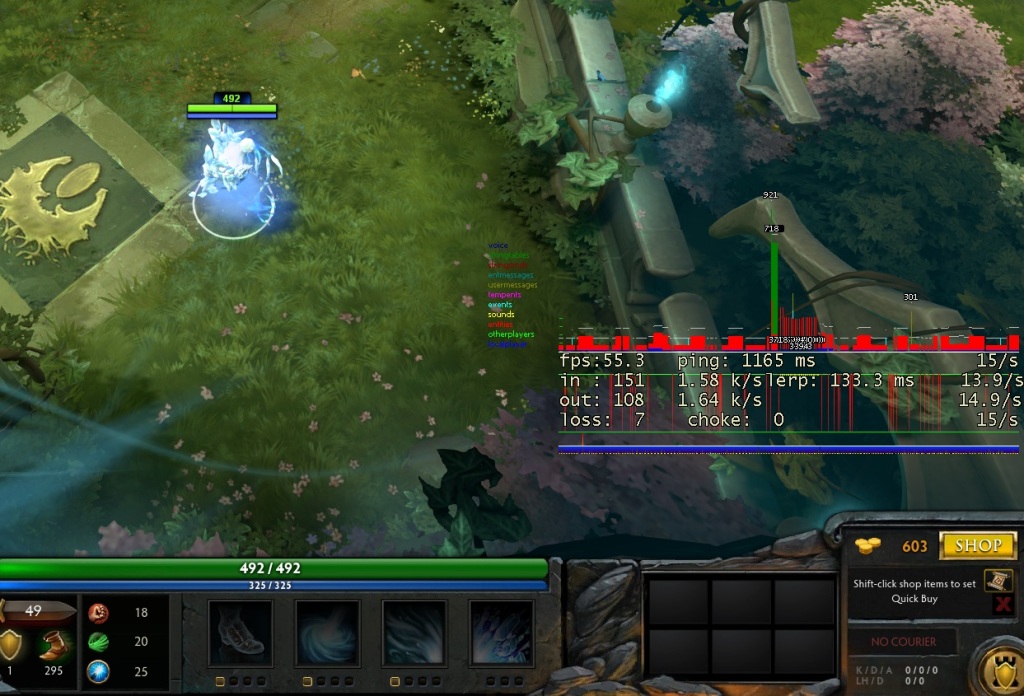 com
com - Здесь вы найдете последнюю версию инструмента
- Просто скачайте последнюю версию (это совершенно бесплатно) и установите его
- Когда вы запустите его, у вас будет возможность выбрать конкретную точку наложения частоты кадров
- Существует раздел «99FPS», который используется для целей сравнительного анализа. Здесь вы можете выбрать, где начинается измерение и где оно заканчивается.
- Инструмент предоставляет несколько дополнительных опций. Например, вы можете назначить горячую клавишу для оверлея или разрешить постоянное обновление
- Когда вы вставите все настройки, вы должны свернуть Fraps и запустить Dota 2
Как показать FPS с помощью Nvidia GeForce Experience?
Nvidia GeForce Experience — замечательное приложение, которое может помочь вам во всех отношениях. Вы можете использовать его для захвата и обмена игровыми клипами, создания скриншотов и прямых трансляций. Конечно, инструмент также имеет некоторые другие параметры, такие как автоматическое обновление драйверов и оптимизация настроек игры.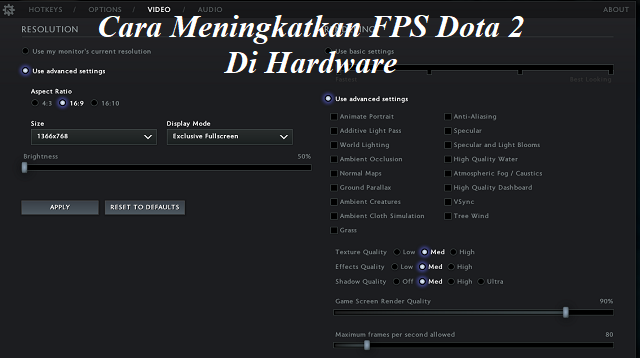
Одной из лучших функций этого инструмента является Nvidia Ansel. Это фоторежим, позволяющий игрокам снимать невероятные игровые кадры в высоком разрешении. Позже вы можете поделиться этими фотографиями на Facebook, Imgur и других платформах.
Инструмент применим практически ко всему. Помимо Steam, вы также можете использовать его с торговыми площадками Origin, Bethesda и Ubisoft.
Вот пошаговое руководство по использованию Nvidia GeForce Experience:
- Перейдите на сайт Nvidia GeForce Experience
- Вы можете загрузить инструмент с домашней страницы одним нажатием кнопки
- Просто выполните все шаги по установке
- Создайте новую учетную запись или войдите в существующую
- Нажмите Alt+Z в Dota 2. откройте оверлей инструментов
- Рядом с вашим аватаром будет значок шестеренки. Теперь вам нужно щелкнуть параметр «Наложение в игре», который находится внизу. После этого нажмите Settings
- Select HUD Layout.
 Теперь вы должны нажать на счетчик FPS и решить, где вы хотите его разместить.0022
Теперь вы должны нажать на счетчик FPS и решить, где вы хотите его разместить.0022
Краткие советы о том, как увеличить FPS в Dota 2
Хотя вы мало что можете сделать с вашим существующим оборудованием, помимо покупки нового ПК, есть несколько настроек, которые вы можете использовать для повышения FPS в Dota 2. . Обычно это сводится к уменьшению ваших визуальных настроек и переходу к минималистичным визуальным параметрам.
Во-первых, давайте проверим некоторые вещи, которые вы можете сделать в самой Dota 2, чтобы улучшить производительность игры:
- Первое, что вы должны изменить, это настройки экрана. Измените его с Эксклюзивного полноэкранного режима на Окно без полей
- В базовых настройках также есть функция под названием «Визуализация». Измените его на Fastest
- Вы также можете изменить некоторые параметры в дополнительных настройках. Отключите все ненужные эффекты и минимизируйте Качество эффектов, Качество теней и Качество текстур
Все эти вещи будут иметь большое влияние на ваш FPS и являются лучшим способом решения проблемы.